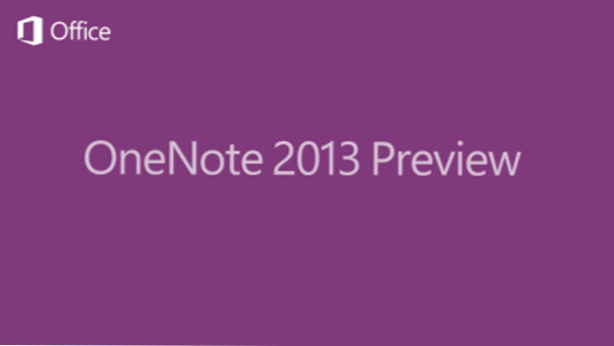
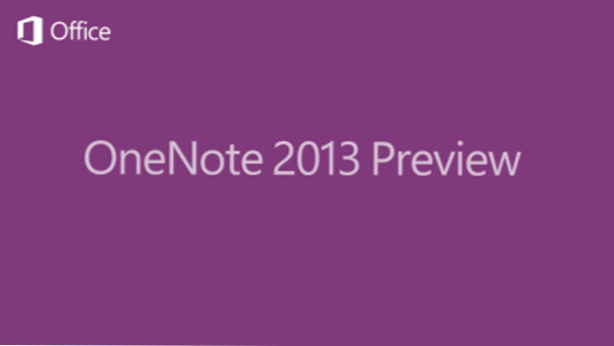
Mit OneNote 2013 wurde das Clipping-Tool eingeführt, mit dem Sie den Bildschirm schnell erfassen, Inhalte an OneNote senden oder eine Notiz schreiben können. Obwohl dies eine nützliche Funktion zu sein scheint, wird sie automatisch mit der Anwendung gestartet und belegt Platz in Ihrer Taskleiste. Viele Benutzer möchten diese Funktion deaktivieren und das Tool nur bei Bedarf starten.
Softwareentwickler werden schließlich erfahren, dass Benutzer beim Start keine fremden Features laden möchten. Von Titelbildschirmen bis hin zu "hilfreichen" Werkzeugen möchten die meisten Power-User, dass diese Startfunktionen deaktiviert sind. Das Clip-Tool von OneNote ist eine solche Funktion. Sicher, viele Benutzer verwenden das Clipping-Tool häufig genug, um es automatisch zu laden. Wenn Sie jedoch keiner von ihnen sind, ist das Laden des Clip-Tools einfach genug.
1. Starten Sie OneNote 2013. Diese Aktion startet auch die OneNote-Clipping-Toolund Sie können es in der Taskleiste finden.
2. Klicken Sie in der Taskleiste auf das OneNote Clipping Tool-Symbol und deaktivieren Sie das Kontrollkästchen Zeigt an, wann OneNote startet Möglichkeit. Dadurch wird verhindert, dass das Tool mit der Hauptanwendung von OneNote gestartet wird. In diesem Stadium können Sie das Werkzeug auch durch Klicken schließen Ausgang oder der X Taste.

3. Wenn Sie das Tool später wieder zum Programmstart hinzufügen möchten, gehen Sie einfach zu Aussicht Registerkarte in der Hauptanwendung.

4. Klicken Sie auf das Beschneidungsfeld Taste. Das Clipping-Tool wird gestartet, und Sie können es wie üblich in der Taskleiste finden.

5. Klicken Sie auf das Werkzeugsymbol und überprüfen Sie das Zeigt an, wann OneNote startet Option erneut. Wenn Sie OneNote das nächste Mal starten, können Sie sofort auf das Clipping-Tool zugreifen.


